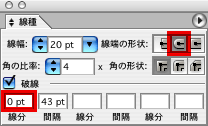[AI8/10] アドビ・イラストレーターの使い方
角丸フィルタを適用した長方形オブジェクトの角を元に戻す方法
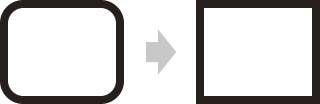
いちど長方形のパスに適用した角丸の半径(角丸の大きさ)を、やはり変更したいというときに便利な方法です。この方法を使えば、同じ大きさの長方形を描きなおす・位置を合わせる・元の角丸長方形を消去する、といった手間を省くことができます。
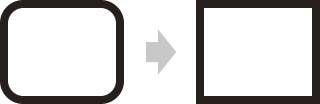
いちど長方形のパスに適用した角丸の半径(角丸の大きさ)を、やはり変更したいというときに便利な方法です。この方法を使えば、同じ大きさの長方形を描きなおす・位置を合わせる・元の角丸長方形を消去する、といった手間を省くことができます。
![]()
線種パレットの "線端の形状" で真ん中のボタン(丸形線端)を選択し、"破線" の設定で最初の "線分" の値を0にすると正円の並んだ点線になります。
このとき "間隔" の値を "線幅" よりも大きくしないと、隣り合う円がくっついてしまって破線にならないので注意してください。
このほかにも、役立つテクニックを多数紹介していますので読んでみてください。